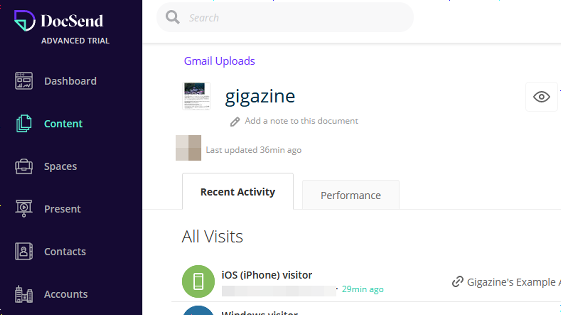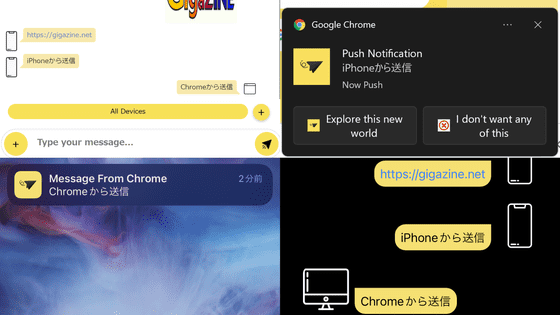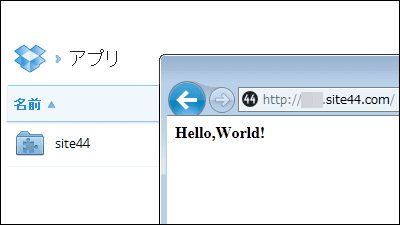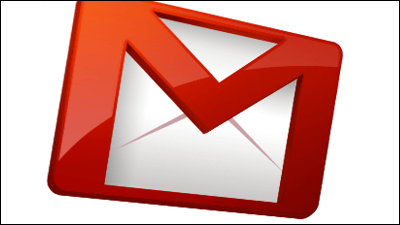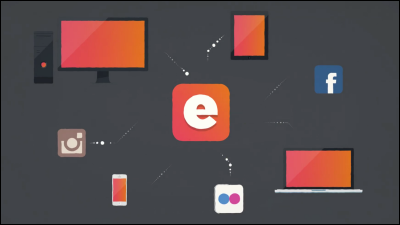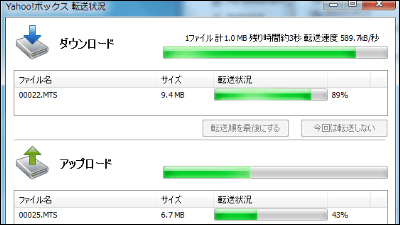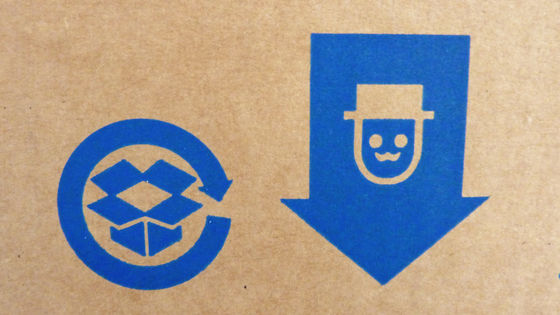無料で15GBがWindows・iPhone・Android・Mac・Linuxから使い放題のオンラインストレージ「Copy」で容量をさらにタダで増やす方法
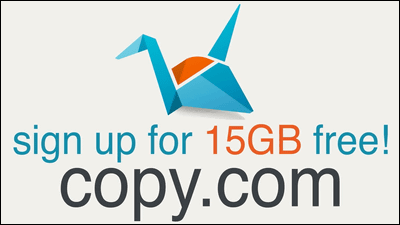
無料でデータを保管できるクラウドストレージサービスはさまざまで、代表的なサービスとしてはDropboxの無料で2GBや、Google ドライブの無料で15GBまでなどがあります。しかしその中でも群を抜いた、無料で15GBから上限なしにどんどん容量を増やせるクラウドストレージサービスが「Copy」です。
Copy
http://copy.com/
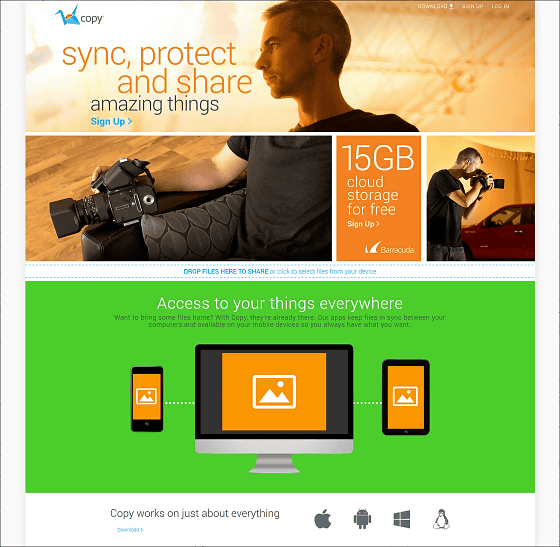
CopyはMac OS XやiOS、Android、Windows、Linuxなどさまざまなデバイスに対応。
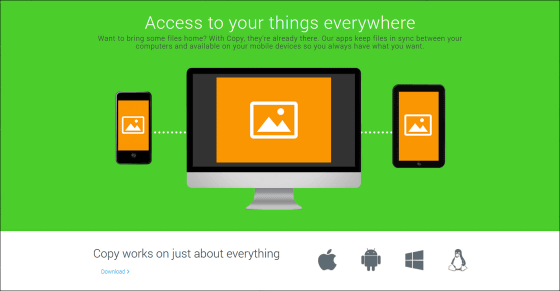
無料の15GB容量を手に入れるためにはサインアップが必要です。
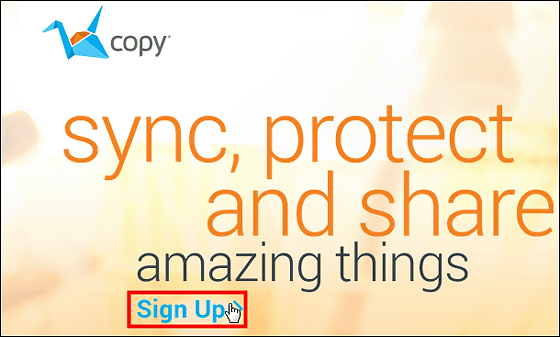
名前(First Name、Last Name)、メールアドレス、パスワードを入力したら「Get started free」をクリック。
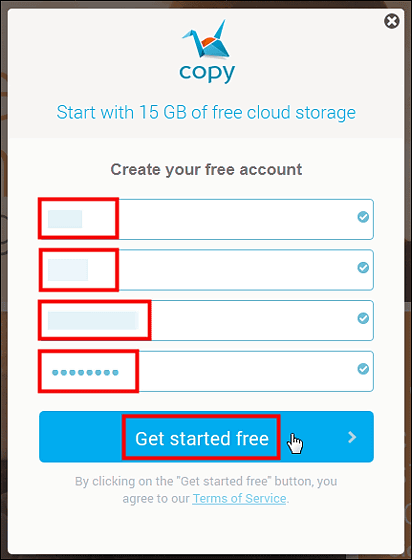
これで15GBの容量を持つアカウントが作成完了。「Copy Folder」はメインフォルダで、デスクトップ用のアプリをダウンロードするとパソコンで保存したファイルは同期してここに保存されます。また、「Shared With Me」は誰かとファイルをシェアしたり公開したい場合に使用できます。
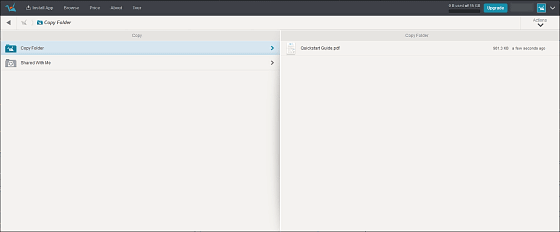
ファイルのアップロードは右上の「Action」をクリックして「Upload to "Copy Folder"」からパソコン内のファイルを参照するか、ファイルをドラッグ&ドロップでも保存可能。
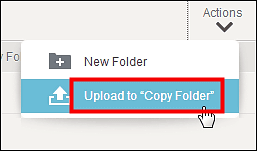
試しに画像ファイルを2つ保存してみました。アップロード速度は遅すぎて固まったりすることはありませんでした。
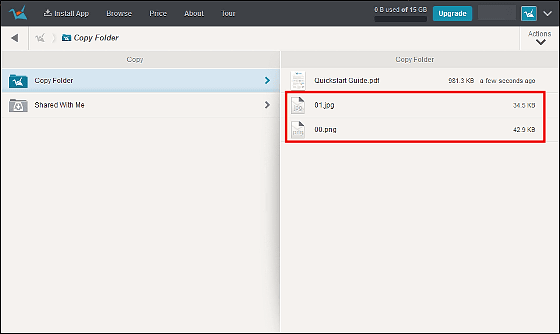
さらにパソコンにアプリをダウンロードするためには、画面左上の「Install App」をクリック。
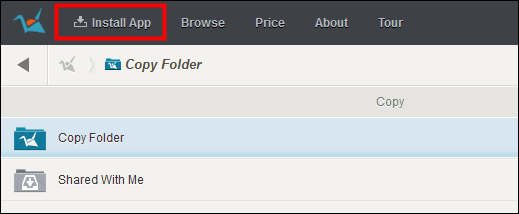
「Install for Windows」をクリック。
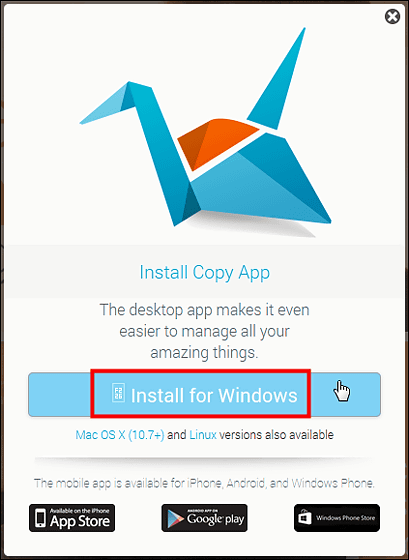
「ファイルを保存」をクリック。
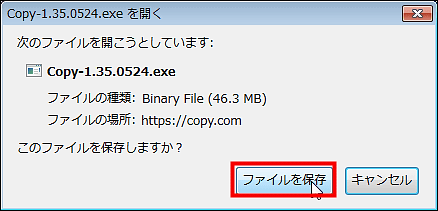
デスクトップに「Copy-1.35.0524.exe」が表示されたらダブルクリック。
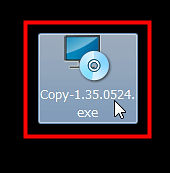
「実行」をクリック。
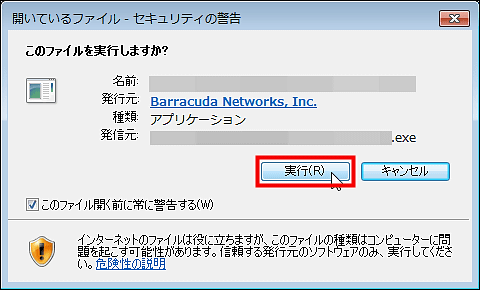
セットアップウィンドウが開いたら「Next」をクリック。

「Install」をクリック。
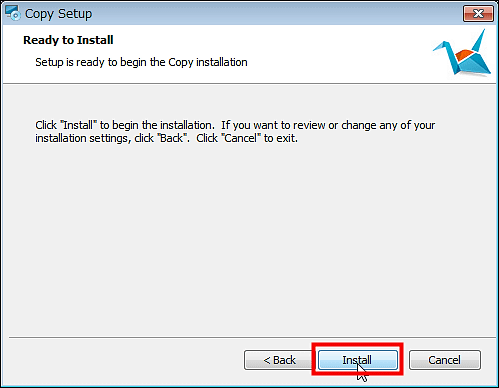
「Finish」をクリックすると完了です。
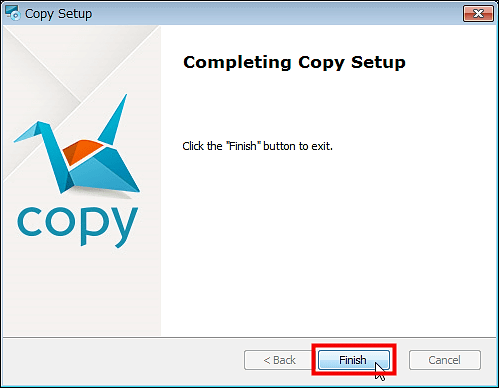
アプリをクリックすればパソコン内に作られた「Copy」という同期フォルダにアクセス可能になりました。
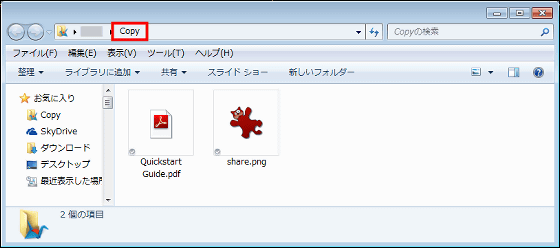
現在15GBのストレージは、友人を招待することで1人5GBずつストレージを増やすことができるため、早速試してみることに。
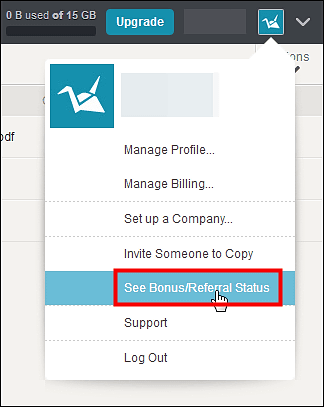
「Learn about bonuses」をクリック。現在は招待できる人数の制限もありません。
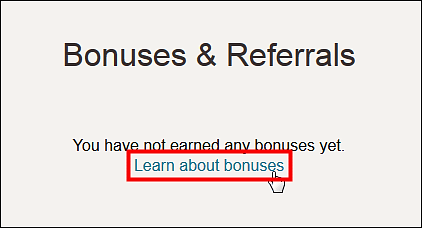
この5GBストレージのプレゼントは、Copyのサービス開始記念として期間限定で行われているとのこと。
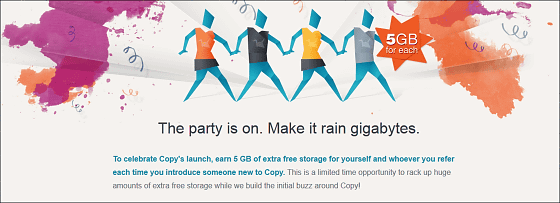
方法は、赤線内のリンク先のメールフォームから友人を招待し、招待された友人に「サインアップ」+「アプリのインストール」(モバイルでもパソコンでもOK)をしてもらう必要があります。
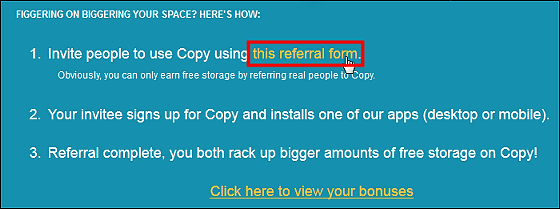
初回のみ出るメールフォームへのアクセスにはメール認証が必要という表示。認証するためには「Send Verification Email」をクリック。
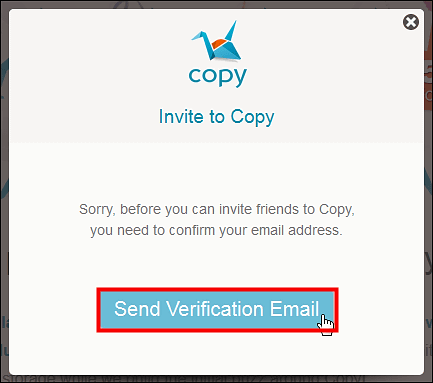
認証メールが登録のメールアドレスへ送信されました。

登録のメールアドレスのURLをクリックして認証されると、メールフォームへアクセス可能に。友人の「名前(First Name、Last Name)」と「メールアドレス」を入力し、「Invite User」をクリック。

友人へ招待メールが送られました。
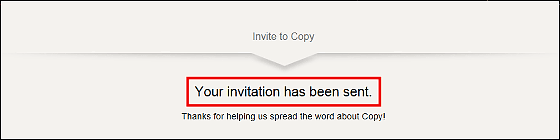
招待メールはこんな感じ。友人がこのメールの「Sign up for Copy」をクリックすると、最初から友人にも+5GBのボーナスストレージがプレゼントされる仕組み。
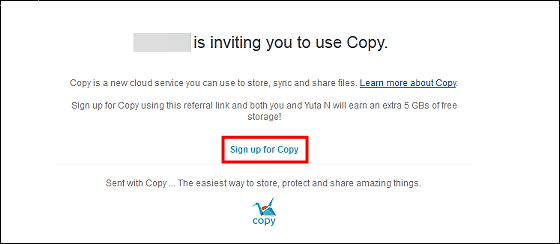
そして友人がサインアップを終えると認証メールが送られてくるため「Click here to confirm your account.」をクリック。
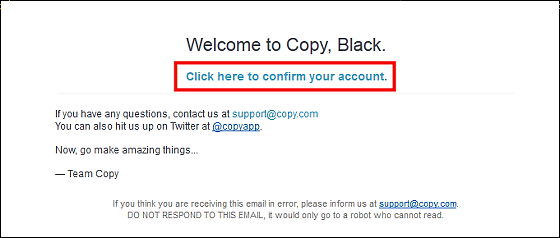
さらにアプリのインストールが終わると、5GBのストレージが追加されたことを知らせるメールが届きます。
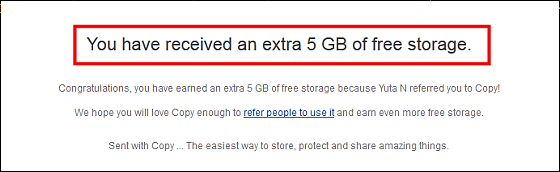
招待した友人の状況は自分のアカウントから確認でき、現在2人の友人の招待ボーナスをゲットしたため、トータルボーナスは「10GB」と表示されており、合計で25GBのストレージを無料で手に入れることができました。
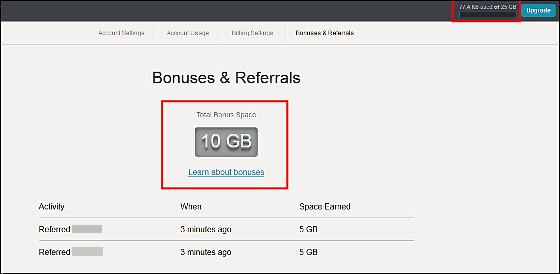
また、Copyの無料ストレージはiPhoneやAndroid端末でも使用することができるためiOS版からインストールしてみます。
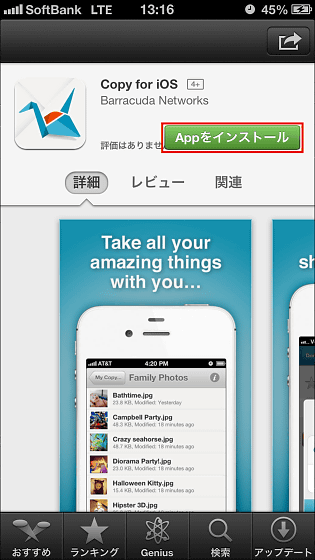
「開く」をタップ。
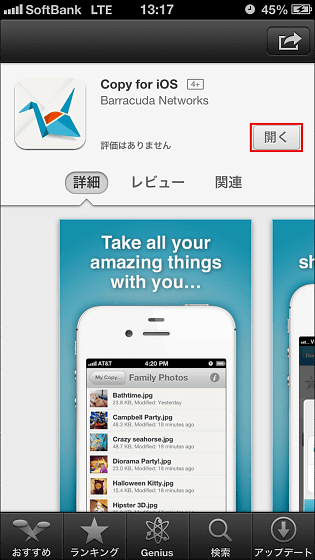
先ほど作成したアカウントの「メールアドレス」と「パスワード」を入力したら、「Log In」をタップ。
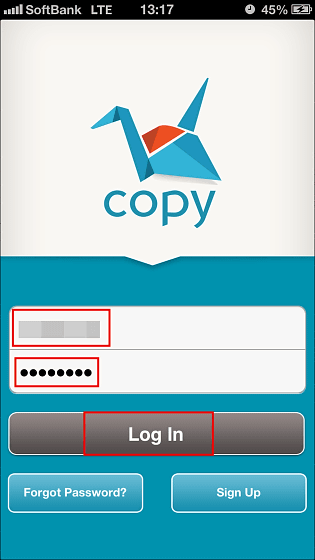
トップ画面はこんな感じ。「+」アイコンをタップすると……
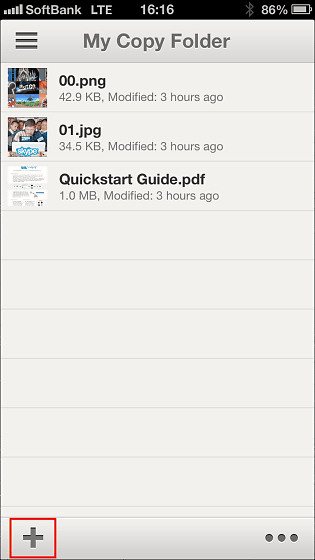
端末内の写真・ビデオをアップロードしたり、カメラを起動してアップロードすることが可能。
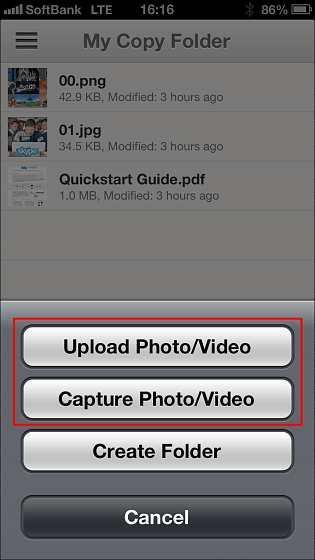
また、アカウントセッティングを見てみるとストレージはちゃんと25GBになっていました。
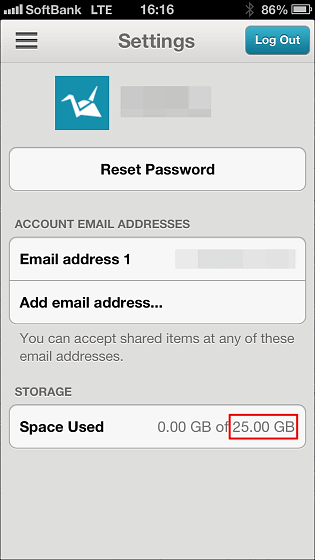
次はAndroid版をインストールします。
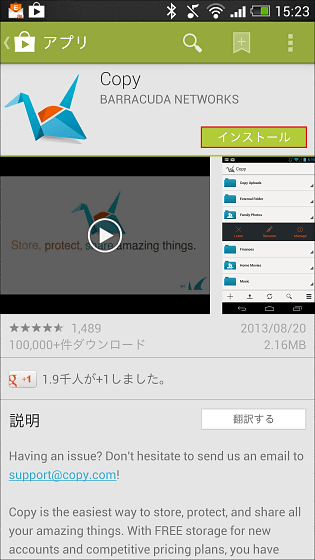
「同意する」をタップ。
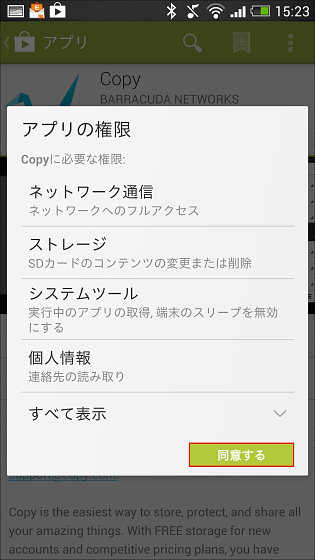
「開く」をタップ。
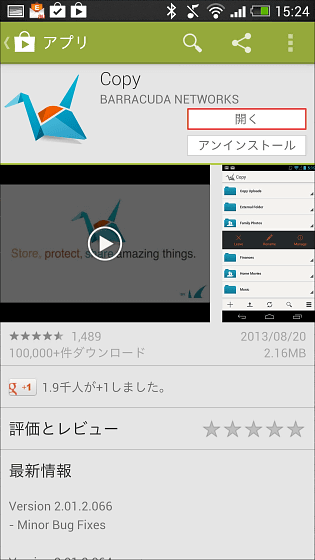
同じく「メールアドレス」と「パスワード」を入力して、「Log In」をタップ。
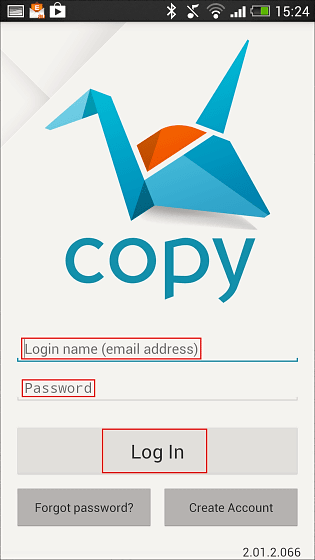
Android版とiOS版のレイアウトは少し違います。
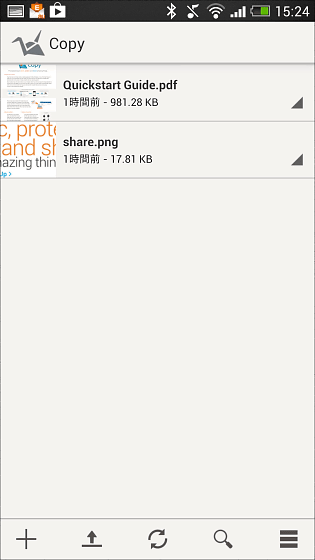
こっちは招待されたアカウントのため、ボーナスがついて20GBのストレージがあることが確認できます。
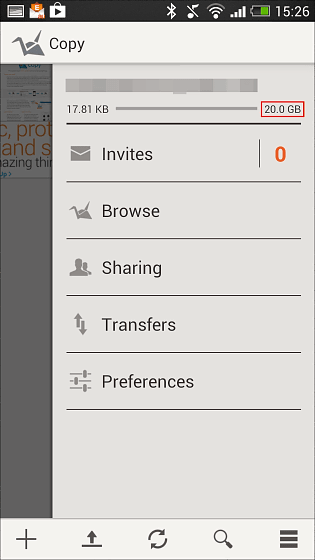
また、Copyは有料のストレージプランも設けており、250GB使えるプランが9.99ドル(約980円)/月または99ドル/年(約9720円)、500GB使えるプランでは14.99ドル(約1470円)/月または149ドル(約1万4600円)/年となっています。
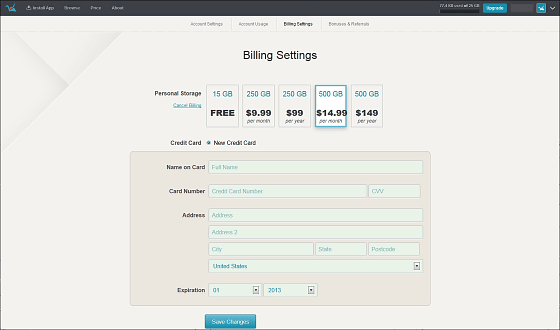
・関連記事
無料でパソコン・スマホ・タブレットなどから使えるクラウドストレージ「Bitcasa Infinite Drive」 - GIGAZINE
Dropboxへログインせずに誰でもファイルをアップロードできる「dbinbox」 - GIGAZINE
「Facebookの写真をDropboxに保存」のようなウェブサービス間データ移行が簡単に行える「Pi.pe」 - GIGAZINE
無料で50GBのクラウドストレージが使用可能な「MEGA」のAndroidアプリを使ってみた - GIGAZINE
無料で容量1TBに増えた「Flickr」にどんなファイルでも保存できるようにするストレージエンジン「Filr」 - GIGAZINE
・関連コンテンツ
in ネットサービス, スマホ, レビュー, Posted by darkhorse_log
You can read the machine translated English article How to free up capacity with 15 GB for f….